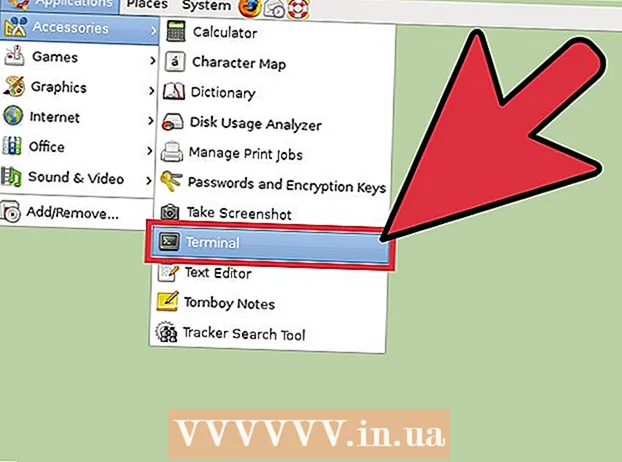Müəllif:
Alice Brown
Yaradılış Tarixi:
23 BiləR 2021
YeniləMə Tarixi:
25 İyun 2024

MəZmun
Bu məqalə, kompüterinizdən Google Fotoşəkillərə foto və video yükləməyi göstərəcək.
Addımlar
Metod 1 /2: Başlanğıc və Sinxronizasiyadan istifadə
 1 Aşağıdakı ünvana gedin: https://photos.google.com/apps. "Başlatma və Sinxronizasiya" tətbiqinin rəsmi yükləmə səhifəsinə aparılacaqsınız. Şəkilləri və videoları kompüterinizdən Google Fotolara kopyalamaq üçün bu tətbiqdən istifadə edin.
1 Aşağıdakı ünvana gedin: https://photos.google.com/apps. "Başlatma və Sinxronizasiya" tətbiqinin rəsmi yükləmə səhifəsinə aparılacaqsınız. Şəkilləri və videoları kompüterinizdən Google Fotolara kopyalamaq üçün bu tətbiqdən istifadə edin.  2 Basın Yüklə. Tətbiq kompüterinizə endiriləcək.
2 Basın Yüklə. Tətbiq kompüterinizə endiriləcək. - Yükləməyə başlamazdan əvvəl bir yükləmə yeri seçməyiniz və "Faylı Saxla" düyməsini basmağınız xahiş oluna bilər.
 3 Quraşdırma faylını işə salın. Proqramı Windows və ya Mac kompüterinizə yükləmək üçün ekrandakı təlimatları izləyin. Başlat düyməsinə malik bir pəncərə gördüyünüz zaman növbəti addıma keçin.
3 Quraşdırma faylını işə salın. Proqramı Windows və ya Mac kompüterinizə yükləmək üçün ekrandakı təlimatları izləyin. Başlat düyməsinə malik bir pəncərə gördüyünüz zaman növbəti addıma keçin.  4 Basın Başlamaq. Faylları kompüterinizdəki tətbiqlə paylaşmanız istənirsə, bunu edin.
4 Basın Başlamaq. Faylları kompüterinizdəki tətbiqlə paylaşmanız istənirsə, bunu edin.  5 Hesabınıza daxil olun. Hesabınıza daxil olmaq üçün Gmail ünvanınızı və şifrənizi daxil edin.
5 Hesabınıza daxil olun. Hesabınıza daxil olmaq üçün Gmail ünvanınızı və şifrənizi daxil edin.  6 Nə saxlayacağınızı seçin:foto və videoların surətləri və ya bütün faylların surətləri. İstifadəçilər adətən fotoşəkilləri və videoları seçirlər, lakin Başlanğıc və Sinxronizasiya Google Disk üçün yeni bir sinxronizasiya proqramı rolunu oynadığı üçün hər cür faylın surətini çıxara bilir.
6 Nə saxlayacağınızı seçin:foto və videoların surətləri və ya bütün faylların surətləri. İstifadəçilər adətən fotoşəkilləri və videoları seçirlər, lakin Başlanğıc və Sinxronizasiya Google Disk üçün yeni bir sinxronizasiya proqramı rolunu oynadığı üçün hər cür faylın surətini çıxara bilir.  7 Foto və video olan bütün qovluqları seçin. Bunu etmək üçün fotoşəkilləri olan qovluq adlarının yanındakı qutuyu işarələyin. İstədiyiniz qovluq yoxdursa, Qovluq Seç düyməsini basın və tapın.
7 Foto və video olan bütün qovluqları seçin. Bunu etmək üçün fotoşəkilləri olan qovluq adlarının yanındakı qutuyu işarələyin. İstədiyiniz qovluq yoxdursa, Qovluq Seç düyməsini basın və tapın.  8 Yüklənmiş foto və videoların ölçüsünü seçin. Foto və Video Yükləmə Ölçüsü başlığı altında yerləşən aşağıdakı variantlardan birini seçin:
8 Yüklənmiş foto və videoların ölçüsünü seçin. Foto və Video Yükləmə Ölçüsü başlığı altında yerləşən aşağıdakı variantlardan birini seçin: - Yüksək keyfiyyət: Yerdən qənaət etmək üçün fotoşəkillər və videolar sıxılacaq, ancaq limitsiz saxlama alacaqsınız. Əksər istifadəçilər bu seçimi seçirlər.
- Orijinal ölçü: Fayllar Google Diskdə məhdud yer tutacaq, lakin orijinal ölçülərini saxlayacaq. Çox keyfiyyətli fayllarınız varsa, disk sahəsini artırmaq üçün pul ödəməli ola bilərsiniz.
 9 Yeni foto və videoları avtomatik olaraq sinxronizasiya etmək istəməyinizə qərar verin. Yeni faylların avtomatik sinxronizasiyasını aktivləşdirmək istəyirsinizsə, bu yaxınlarda əlavə edilmiş foto və videoları Google Fotolara yükləyin (Google Foto başlığı altında) yanındakı qutuyu işarələyin.
9 Yeni foto və videoları avtomatik olaraq sinxronizasiya etmək istəməyinizə qərar verin. Yeni faylların avtomatik sinxronizasiyasını aktivləşdirmək istəyirsinizsə, bu yaxınlarda əlavə edilmiş foto və videoları Google Fotolara yükləyin (Google Foto başlığı altında) yanındakı qutuyu işarələyin.  10 Basın Başlamaq. Seçilmiş şəkillər və videolar Google Fotoya yüklənəcək. Fotoşəkillərin sayından və ölçüsündən asılı olaraq bu bir müddət çəkə bilər.
10 Basın Başlamaq. Seçilmiş şəkillər və videolar Google Fotoya yüklənəcək. Fotoşəkillərin sayından və ölçüsündən asılı olaraq bu bir müddət çəkə bilər.
Metod 2 /2: Brauzerdən istifadə
 1 Brauzerinizdə bu ünvana gedin: https://photos.google.com. Fotoşəkilləri və videoları Google Foto -ya yükləmək üçün istənilən brauzerdən (məsələn, Firefox və ya Safari) istifadə edə bilərsiniz.
1 Brauzerinizdə bu ünvana gedin: https://photos.google.com. Fotoşəkilləri və videoları Google Foto -ya yükləmək üçün istənilən brauzerdən (məsələn, Firefox və ya Safari) istifadə edə bilərsiniz. - Google Fotoya hələ daxil olmamısınızsa, Google Foto veb saytını açın və daxil olun.
 2 Basın Yüklə Google Fotoların yuxarı sağ küncündə. Bu fayl menecerini açacaq.
2 Basın Yüklə Google Fotoların yuxarı sağ küncündə. Bu fayl menecerini açacaq.  3 Yükləmək istədiyiniz şəkilləri seçin. Yalnız bir şəkil yükləmək istəyirsinizsə, onu tapın və sol siçan düyməsini vuraraq şəkli bir dəfə vurun. Birdən çox şəkil seçmək üçün düyməni basıb saxlayın Nəzarət (Windows) və ya . Əmr (macOS) və istədiyiniz şəkilləri qeyd edin.
3 Yükləmək istədiyiniz şəkilləri seçin. Yalnız bir şəkil yükləmək istəyirsinizsə, onu tapın və sol siçan düyməsini vuraraq şəkli bir dəfə vurun. Birdən çox şəkil seçmək üçün düyməni basıb saxlayın Nəzarət (Windows) və ya . Əmr (macOS) və istədiyiniz şəkilləri qeyd edin.  4 Basın Aç. Seçilmiş şəkillər və videolar Google Foto hesabınıza yüklənəcək.
4 Basın Aç. Seçilmiş şəkillər və videolar Google Foto hesabınıza yüklənəcək.